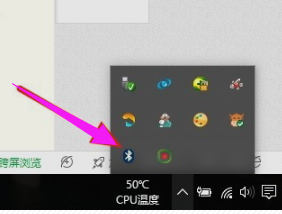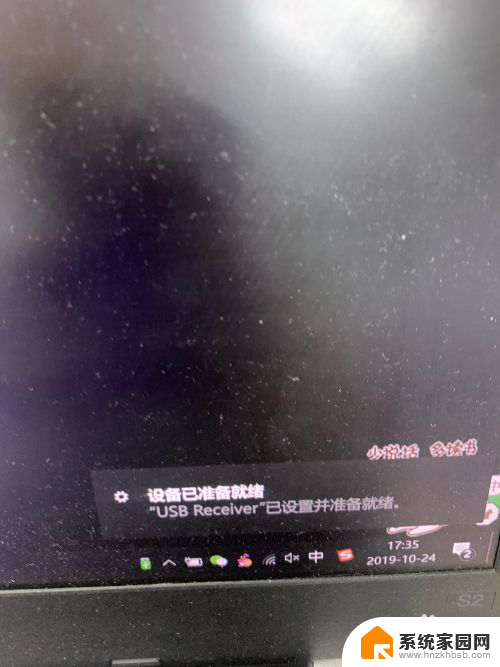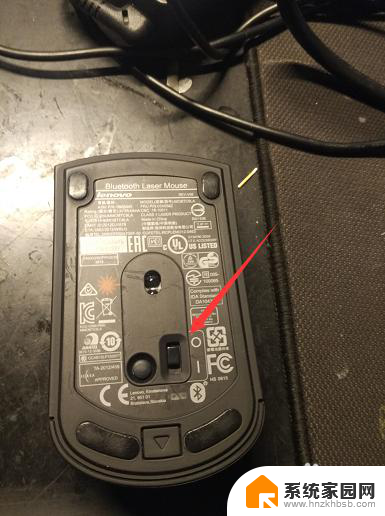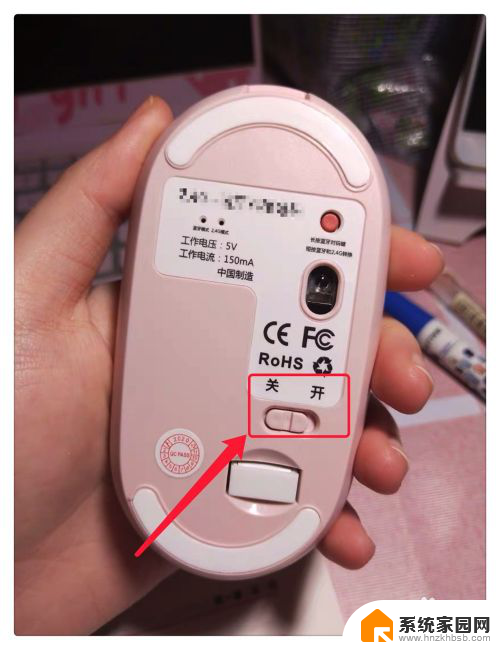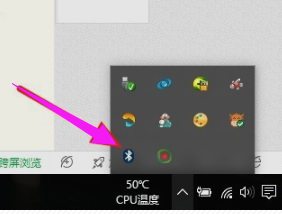蓝牙鼠标连接不上电脑怎么回事 蓝牙鼠标连接不上怎么解决
蓝牙鼠标连接不上电脑可能是由于多种原因造成的,比如蓝牙信号不稳定、设备驱动问题、电脑蓝牙功能未开启等,若遇到蓝牙鼠标连接不上的情况,可以尝试重新开启电脑蓝牙功能、检查设备驱动是否正常、更换新的蓝牙鼠标等方式来解决问题。通过这些简单的方法,很可能能够解决蓝牙鼠标无法连接电脑的困扰。
方法如下:
1.一般蓝牙鼠标不好用,你先检查一下是否电池没电了。假如你在你电脑上的蓝牙设置里看蓝牙鼠标已连好的情况下。换下电池就行。

2.另外一种情况我们右击桌面我的电脑选设备管理,如图。看一下电脑是否启用了蓝牙功能。
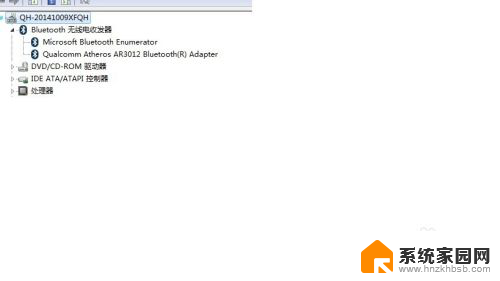
3.如果没有我们可以重启电脑,进入BIOS,开启蓝牙功能。各个BIOS版本,不同开启方法,具体如图所示。
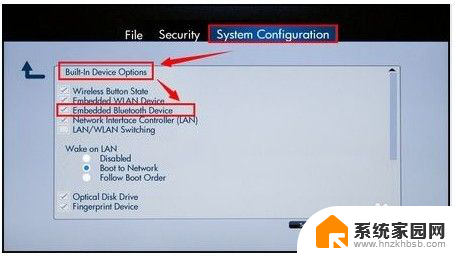

4.我们可以进入控制面板,管理工具,服务。找到Bluetooth support service 服务协议,将其改为手动。启动该服务。
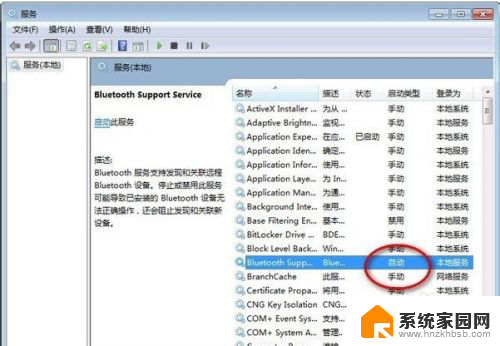
5.还不行,我们可以将电脑以前的蓝牙驱动先卸载掉,重启,再装一下。记得,不要重复安装,没有用。
这样我们一般可以在启动栏右下角找到蓝牙的图标,右击可以浏览添加好了的设备。

6.如果显示添加好了设备,现在怎么都添加不上。我们看一下之前添加的设备。右击属性,看一下是不是设备连接过期了。如果是过期,删除该设备,再用向导添加,就能成功添加成了。
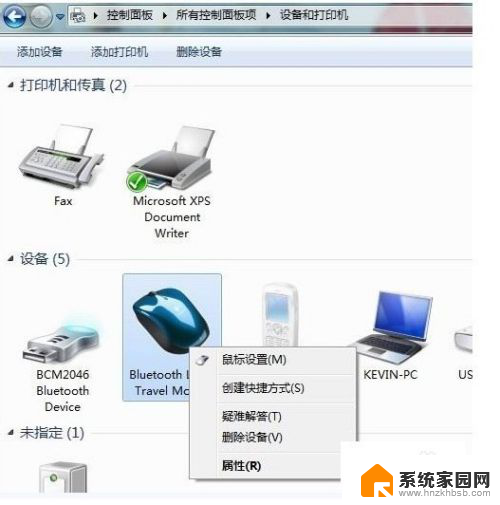
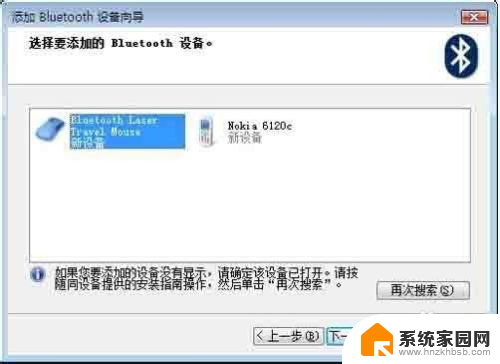
7.如果还不成,可以将鼠标连到别人有蓝牙功能的笔记本上,看看好不好用。好用,证明自己的鼠标是好的。可以重装下系统,驱动都打好看看行不行。还不行证明你笔记本的蓝牙模块不好了。可以买个USB口的蓝牙模块,如图。也是可以将蓝牙鼠标连上的。


以上就是蓝牙鼠标连接不上电脑怎么回事的全部内容,有需要的用户可以根据小编的步骤进行操作,希望对大家有所帮助。